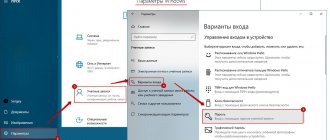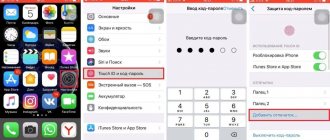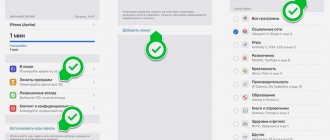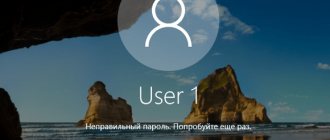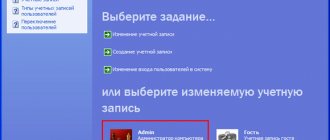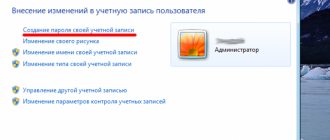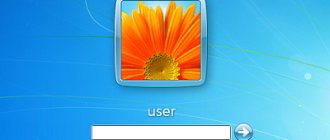Apple выпускает премиальную технику с огромным функционалом, благодаря которому можно и развлекаться, и работать, и защищать свои данные. Почему-то именно о защите персональной информации люди думают в последнюю очередь, но длится это ровно до тех пор, пока сами-знаете-кто, сами-знаете-куда не клюнет. В этом материале мы расскажем всё о пароле экрана блокировке iPhone и iPad.
Пароль на экране блокировки гарантирует защищённость данных даже при неактивированной функции «Найти iPhone», которая должна быть включена в обязательном порядке на всех устройствах Apple, будь это iPad без LTE-модуля или MacBook. Конечно, владельцам устройств с Touch ID будет значительно легче, но поверьте, вводимая комбинация из четырёх или шести цифр каждый раз при разблокировке устройства может быть когда-нибудь сохранит ваши данные от чужих глаз.
Как поставить пароль на Айфон
На смартфоне используются различные виды паролей:
- Айфон спустя ограниченный период времени автоматически блокируется. Чтобы вновь получить к нему доступ, пользователь должен ввести разблокировочный пароль.
- Учётная запись Apple ID.
- Пароль, с помощью которого можно устанавливать различного рода ограничения для использования смартфона. Он может быть, например, связан с запретом просматривать определённые сайты или запускать конкретные приложения.
Все установленные пароли пользователь должен тщательно хранить. Их удобно записать и держать в надёжном месте.
Посмотрев видеоролик можно увидеть, как устанавливают или меняют пароль на Айфон
Код-пароль
Чтобы установить этот код, необходимо выполнить такие действия:
- Зайти в настройки.
- Открыть раздел «Основные».
- Кликают по строке «Защита паролем».
- Открывают экран установки пароля. Опция «Простой пароль» определяет способ, с помощью которого будет составлена комбинация. Если она активна, то для этого нужно будет указать 4 цифры. В противном случае можно будет указать алфавитно-цифровой код, состоящий из большего количества символов. В большинстве случаев пользователи предпочитают более короткий вариант.
- Теперь нужно нажать на строку «Включить пароль». Откроется экран для ввода.
- На открывшейся цифровой клавиатуре вводят комбинацию из четырёх цифр. Её нужно придумать самостоятельно. После ввода последней цифры появится окно для подтверждения. Нужно повторно ввести ту же самую комбинацию цифр. Если обе строки совпадут, пароль будет подтверждён.
- Далее устанавливают время блокировки. Она может происходит сразу или через указанное количество минут. Нужно учитывать, что чем быстрее сработает блокировка, тем выше уровень безопасности смартфона.
Рекомендуется проверить, как будет работать блокировка. Для этого нужно сначала заблокировать телефон, потом разблокировать, введя установленный на смартфоне код-пароль.
При установке пароля можно установить дополнительные настройки, выбрав соответствующую вкладку. Если выбрать опцию «Стереть данные», то после десяти неудачных попыток входа, вся пользовательская информация с телефона будет стёрта.
Будет запрошено подтверждение активации этой опции. Если пользователь твёрдо намерен её использовать, он должен подтвердить её активацию.
Отпечаток пальца
Чтобы установить использование отпечатка пальца для проведения разблокировки, нужно выполнить такие действия:
- Необходимо убедиться в том, что поверхность кнопки Home чистая. На ней не должно быть пятен жира или грязи.
- Входят в настройки.
- Выбирают строку «Touch-ID и код-пароль» и кликают по ней. При входе в раздел потребуется ввести действующий код-пароль.
- В настройках раздела нужно тапнуть по команде «Добавить отпечаток». Теперь телефон будет готов к вводу отпечатка, по которому будет производиться разблокировка. Для этого Айфон берут в руку привычным образом и помещают палец на кнопку Home. При выполнении этого действия нажатие на кнопку не производится.
- Спустя несколько секунд Айфон отреагирует с помощью вибрации. Теперь нужно повторить прикосновения, незначительно меняя положение пальца. Это необходимо сделать несколько раз.
- Далее на экране будет показано сообщение о том, что пользователь должен взять гаджет в том положении, в котором выполняется разблокировка и вновь нажать пальцем на кнопку Home. Теперь это нужно будет сделать другим образом — коснуться верхней частью подушечки пальца, а не серединой. На этом ввод отпечатка пальца завершается.
Если по какой-либо причине не удалось завершить сканирование, нужно провести процедуру ещё раз, используя отпечатки другого пальца.
Face ID
Использование такого вида идентификации позволяет разблокировать телефон при помощи одного взгляда на него. Такой способ подтверждения личности может применяться и в других случаях, например, при подтверждении оплаты покупок с телефона.
Принцип действия основан на том, что в памяти гаджета хранится фотография лица владельца. Айфон способен узнавать хозяина в очках, с бородой, с надетой шапкой и в других ситуациях. В этом случае для опознания применяются алгоритмы искусственного интеллекта.
Чтобы установить опознание по Face ID, нужно зайти в настройки, затем нажать на «Touch-ID и код-пароль». Станут доступны различные опции, которые применяются для разблокировки.
Далее необходимо ввести уже установленный код-пароль и перейти к настройке Face ID, тапнув по соответствующей строке. Далее нужно следовать указаниям телефона. Потребуется сделать фотографию лица. Смартфон запомнит ей и будет использовать такой способ разблокировки.
Эта функция доступна, начиная с iOS 11 версии. В некоторых случаях её можно активировать на более ранних версиях, если осуществить взлом смартфона. Однако нужно понимать. Что эта операция ухудшит его работоспособность.
Пароль на приложение
Операционная система iOS может контролировать время. Которое пользователь проводит в конкретных положениях. Доступна установка его предельного значения. После достижения лимита появляется экран с запросом ввода пароля. Для установки таких паролей выполняют следующие действия:
- Заходят в настройки.
- Активируют функцию учёта экранного времени.
- Вводится комбинация, которая будет использоваться в качестве пароля.
- Открывают статистику использования различных приложений. Отмечают те программы, для которых будет использован пароль.
- Для каждого из рассматриваемых предложений доступа установка нужного лимита времени. После нажатия на кнопку «Добавить», применение пароля будет активировано.
Допускается использование такого ограничения не для отдельных приложений, а для категорий. Например. Ограничения могут быть предусмотрены для следующих: «Социальные сети», «Игры» или «Эффективность». Для этого в настройках режима экранного времени выбирают «Лимиты программ». После клика по «Лимитам» выбирают нужные категории.
После установки ограничений иконки этих программ будут затенены. Использование этой функции доступно в iOS 12 или более поздней версии.
Что делать, если забыл пароль
Если пользователь забыл свой код безопасности, то он может быть восстановлен при помощи утилиты iTunes. Для этого необходимо подсоединить гаджет к ПК, предварительно активировав режим восстановления – выключение смартфона, зажатие кнопки «Home», подсоединение девайса к ПК не отпуская кнопку «Home». Далее уже в самом iTunes требуется кликнуть по иконке Айфона и нажать на значок «Восстановление iPhone».
Естественно, при такой операции все данные с гаджета будут стёрты, но все они могут быть восстановлены из резервной копии в iCloud.
Вячеслав
Несколько лет работал в салонах сотовой связи двух крупных операторов. Хорошо разбираюсь в тарифах и вижу все подводные камни. Люблю гаджеты, особенно на Android.
Задать вопрос
Вопрос эксперту
При восстановлении пароля с помощью iCloud все данные с телефона будут стёрты?
Да, при восстановлении пароля все данные удаляются. Их можно восстановить из резервной копии.
В 4-значном пароле можно использовать буквы?
Нет, в простых кодах применяются только цифры.
Что означает сложный пароль (6-значный)?
В таком коде безопасности можно задать как цифры, так и буквы.
4.7/5 — (28 голосов)
Как поменять пароль на Айфоне
Для смены пароля необходимо зайти в раздел, где проводилась его установка. На более новых устройствах для этого заходят в настройки. Затем в «Touch-ID и код-пароль». В более старых — в настройках выбирают раздел «Основные», затем «Пароль».
Далее открывается страница с настройками. При нажатии на «Сменить», открывется возможность провести установку нового пароля. Для этого необходимо ввести прежний код-пароль, затем выбрать тип нового: четырёхзначный цифровой или алфавитно-цифровой, имеющий произвольную длину.
Затем выполняется ввод пароля. Это нужно сделать дважды, причём в обоих случаях должна быть введена одна и та же комбинация. После подтверждения новый пароль вступит в силу.
В видео рассказано об установке пароля на приложения
Код-пароль
Код-пароль – это стандартное средство защиты данных, которое используется на всех моделях Apple iPhone вне зависимости от года выпуска. Пароль представляет собой комбинацию из 6 цифр. Их довольно легко запомнить хозяину, но в то же время сложно отгадать постороннему человеку.
Чтобы на Айфоне поставить пароль на фото, необходимо активировать функцию «Гид-доступ». Она дает возможность открывать на смартфоне только определенные фотографии, не давая при этом перелистывать изображения без код-пароля.
Для выполнения операции необходимо воспользоваться следующей инструкцией:
- Откройте настройки телефона.
- Перейдите в раздел «Основные».
- Выберете пункт «Универсальный доступ», а затем – «Гид-доступ».
- Передвиньте вправо ползунок напротив одноименного заголовка.
- Тапните по надписи «Настройки код-пароля», а затем – «Задать код-пароль гид-доступа».
- Останется только поставить пароль и сохранить настройки.
После активации гид-доступа пользователи, которые получат в руки ваш смартфон, не смогут покинуть открытое в данный момент приложение. Так они не получат доступ к фотографиям и другим персональным данным.
Энергосберегающий режим и автоблокировка экрана
В энергосберегающем состоянии телефона время автоматической блокировки составляет 30 секунд, и этот интервал не поддается изменению.
Это не баг, так разработчики позаботились о том, чтобы телефон прослужил как можно дольше перед подключением к зарядному устройству. Для того чтобы снять ограничение, необходимо только выключить энергосберегающий режим.
Через Assistive Touch
Кроме того, экран блокировки айфона можно использовать посредством «Ассистив Тач». Данную опцию активируют не только через «Сири», но и вручную. Это довольно проста задача.
Для ее реализации требуется:
- Открыть «Настройки» смартфона.
- Переключить в «Основные» — «Универсальный доступ».
- Тапнуть на строчку с надписью Assistive Touch.
- Перевести тумблер в состояние «Включено». Он должен загореться зеленым.
Больше ничего не требуется. На самом деле блокировку экрана айфона активировать проще простого.
Виды блокировки
Для начала стоит понять, что блокировка экрана может быть разной. На данный момент существуют:
- автоблокировки;
- обычная блокировка (то же самое, что и первый вариант, но включается вручную);
- блокировка смартфона при утере или краже.
Экран блокировки айфона не пускает человека в систему. Самым эффективным способом защиты данных является последний вариант. При нем можно не беспокоиться по поводу взлома девайса. Это будет бесполезно.
Виды разблокировки
В первую очередь рассмотрим обычную блокировку и автоматическую. Ее каждый раз можно снимать:
- числовым паролем;
- отпечатком пальца;
- графическим ключом;
- активируя экран нажатием кнопки «Домой».
Последний метод крайне не рекомендуется. С ним каждый желающий с легкостью сможет заполучить доступ к данным владельца мобильного телефона.
Соответственно, в настройках блокировки можно отключить блокировку экрана на айфоне при необходимости. Чаще всего используется числовой пароль. Но при необходимости можно установить предоставление доступа к смартфону через фотографию или отпечаток пальца. Это более надежные подходы к решению поставленной задачи.
Функция «Автоблокировка»
Как активировать автоблокировку в Айфоне и что нужно для этого сделать? Автоблокировка – запрограммированное отключение дисплея через установленный отрезок времени (с iPhone это займет минуту). Чтобы изменить этот параметр:
- Зайдите в «Настройки».
- Далее в «Экран и яркость».
- Выберите «Автоблокировка».
интересное
Серия iPhone 14 получит новый 5G-модем
Вышла пятая бета-версия iOS 15.4 и iPadOS 15.4
Вы сможете активировать (деактивировать) автоблокировку, а также установить нужный интервал в рамках 30 сек. — 5 мин.
В этом видео можно подробнее узнать об автоблокировке iPhone:
Пароль от Apple ID
Пароль от Apple ID устанавливается при создании учётной записи. Как зарегистрировать Apple ID, мы здесь писать не будем – на нашем сайте есть статья, подробно рассказывающая, как создать аккаунт через iTunes и прямо со смартфона . Более злободневным является вопрос, касающийся восстановления забытого пароля от Apple ID.
Как изменить пароль, если помнишь учётные данные
Чтобы поменять пароль от Apple ID, нужно действовать так:
Шаг 1
. Зайдите на страницу управления учётной записью и авторизуйтесь – введите сам Apple ID и пароль от него.
Шаг 2
. Ответьте на пару контрольных вопросов — так же, как вы отвечали на них при регистрации.
Если вы не помните ответов на заданные контрольные вопросы, можно эти вопросы сбросить и установить новые. Для сброса будет достаточно дать ответ всего на один из 3-х вопросов – любой на выбор пользователя.
Шаг 4
. Появится окно – в его поля вам будет нужно вписать текущий пароль (один раз) и новый (дважды).
Требования, предъявляемые к паролю от Apple ID, достаточно строги. Новый пароль должен состоять из 8 символов (минимум), включать в себя цифры, прописные и строчные латинские буквы, а также не быть похожим
ни на один пароль из тех, которые использовались вместе с данным идентификатором в течение последнего года.
Шаг 5
. Сумев подобрать соответствующую требованиям комбинацию, кликните на «
Изменить пароль…
».
Никаких подтверждений больше не нужно – при следующей попытке скачать приложение вам придётся вводить уже новый пароль от Apple ID.